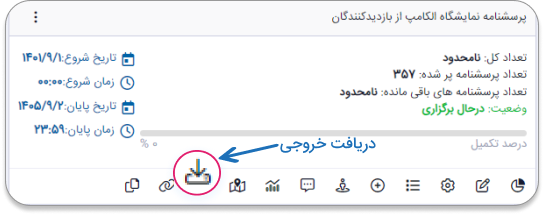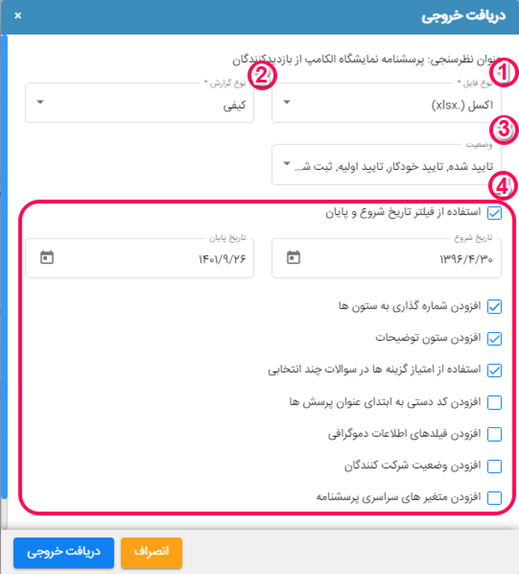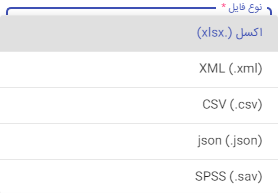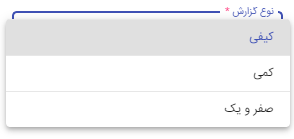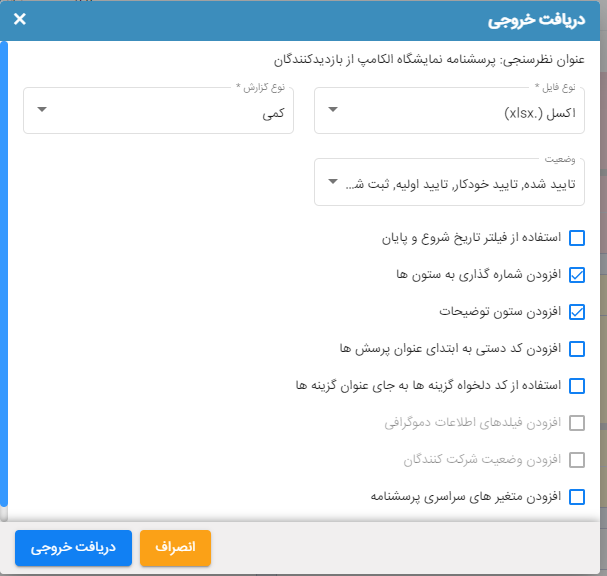بعد از ورود به بخش نظرسنجی ها، نظرسنجی مورد نظر خود را انتخاب کرده و با کلیک بر روی گزینه “دریافت خروجی” به صفحه دریافت خروجی هدایت شوید.
همانطور که در شکل زیر پیداست شما پس از ورود به صفحه دریافت خروجی با گزینه های مختلفی جهت دریافت خروجی اطلاعات رو به رو می شوید که به شرح هر یک از آن ها می پردازیم.
۱. نوع فایل
در این بخش شما می توانید با کلیک بر روی کادر مربوط به “نوع فایل”، نوع فایل خروجی خود را بسته به نوع نیاز خود، از میان گزینه های ” اکسل(xlsx.)، XML (.xml)، CSV (.csv)، json (.json)، SPSS (.sav)” انتخاب کنید.
فایل اکسل(xlsx.):
یک فایل با پسوند XLSX، یک فایل گسترده برگ Microsoft Excel Open XML است که در نرم افزار اکسل مایکروسافت یا همان Microsoft Excel، ساخته می شود. افزون بر برنامه Excel، می توانید این فایل را در دیگر برنامه های گسترده برگ یا spreadsheet همانند Apple Numbers، Google Docs و OpenOffice باز کنید.
فایل XML (.xml):
اگر شما به اول حروف عبارت Extensible Markup Language نگاهی بیندازید متوجه خواهید شد که XML شکل خلاصه شده این عبارت و به معنای زبان نشانه گذاری گسترش پذیر می باشد که برای توصیف داده ها از آن استفاده می شود. استاندارد XML یک روش انعطاف پذیر برای ایجاد فرمت های اطلاعاتی و اشتراک گذاری اطلاعات ساختاریافته به صورت الکترونیکی و از طریق اینترنت و شبکه های سازمانی است.
فایل CSV (.csv):
فایل های CSV مخفف عبارت Comma Separated Values است که به معنی مقادیر جدا شده با ویرگول می باشد. این فایل حاوی یک لیست از اطلاعات است که اغلب برای تبادل داده بین برنامه های مختلف استفاده می شود. به عنوان مثال پایگاه های داده، مدیریت مخاطبان و.. اغلب از فایل های CSV استفاده و پشتیبانی می کنند. در واقع می توان گفت که یک فایل CSV یک متن است که می تواند با استفاده از برنامه هایی مانند Excel و Google Docs به خانه های یک جدول منتقل شود.
فایل json (.json):
جیسون معادل اختصاری عبارت JavaScript Object Notation به معنی «نمادگذاری اشیا در جاوا اسکریپت» است. جیسون یک قالب استاندارد باز است که امکان تبادل دادهها در وب با استفاده از جفتهای خصوصیت – کلید را ممکن ساخته است.
فایل SPSS (.sav):
فایل sav. که با عنوان SPSS Statistics Data File Format Family شناخته می شود فرمتی است که به برنامه SPSS تعلق داشته و توسط این برنامه ساخته و استفاده می شود.
با انتخاب این گزینه، کمی یا کیفی بودن نوع گزارش شما اهمیتی ندارد.
۲. نوع گزارش
در این بخش شما می توانید به کلیک بر روی کادر مربوط به “نوع گزارش”، از میان گزینه های “کیفی، کمی و صفر و یک” نوع فایل خروجی خود را تعیین کنید
گزارش کیفی:
گزارش کیفی شامل تجزیه و تحلیل داده های غیر عددی برای درک مفاهیم، نظرات یا تجربیات است.
هنگام گرفتن خروجی از این نوع، مقدار پاسخ های پرسش ها در خروجی برای شما نمایش داده می شود.
گزارشات کیفی با کلمات بیان می شوند و از آنها برای درک مفاهیم، افکار یا تجربیات استفاده می شود. این نوع گزارش شما را قادر می سازد بینش عمیقی درباره موضوعاتی که به خوبی درک نشده اند، ایجاد کنید.
گزارش کمی:
گزارش کمی بر خلاف گزارش کیفی، در مورد اعداد و ارقام است.
هنگام گرفتن خروجی از این نوع، امتیاز پاسخ های پرسش ها در خروجی برای شما نمایش داده می شود.
گزارشات کمی با اعداد و ارقام بیان می شوند و از آنها برای تعیین کمی نظرات، نگرش ها، رفتارها و سایر متغیرهای تعریف شده با هدف تایید یا رد فرضیه های مربوط به یک پدیده خاص استفاده می شود.
گزارش صفر و یک:
گزارش صفر و یک،گزارشی هست که در صورتی که به یک پرسش پاسخ داده شده باشد، عدد یک در خروجی نمایش داده میشود، و اگر پاسخی به پرسش داده نشده باشد، عدد صفر در خروجی نمایش داده میشود.
به طور کلی میتوان گفت در این نوع گزارش عدد یک نمایانگر وجود پاسخ است و عدد صفر نمایانگر عدم وجود پاسخ به پرسش است.گزارش مختصر و باینری برای سادگی و قابلیت خواندن بیشتر استفاده میشود.
میتوانید از این گزارش بهعنوان یک روش موثر برای مشخص کردن حضور یا عدم حضور پاسخ در پرسشها استفاده کنید.
۳. وضعیت
در این بخش شما می توانید به کلیک بر روی کادر مربوط به بخش “وضعیت”، از میان گزینه های “کیفی و کمی” نوع فایل خروجی خود را تعیین کنید
۴. موارد تنظیمات بیشتر در صورت انتخاب گزارش کیفی
و صفر و یک:
در این بخش شما می توانید با کلیک بر روی کادر مربوط به هر مورد، و انتخاب یا عدم انتخاب آن ها، در خروجی خود به دلخواه تغییراتی را اعمال کنید.
استفاده از فیلتر تاریخ شروع و پایان
با انتخاب این گزینه، شما می توانید بازه زمانی مد نظر خود را انتخاب کرده و اطلاعات خروجی(نظرسنجی ها) خود را تنها در بازه زمانی مشخص شده دریافت نمایید. در صورت عدم انتخاب این گزینه، در بازه زمانی محدودیتی در نظر گرفته نشده و اطلاعات به طور کامل در نظر گرفته می شود.
افزودن شماره گذاری به ستون ها
با انتخاب یا عدم انتخاب این گزینه، شما می توانید مشخص کنید که ابتدای عنوان تمام ستون ها، در خروجی دریافتی، شماره گذاری بشود یا خیر.
افزودن ستون توضیحات
با انتخاب یا عدم انتخاب این گزینه، شما می توانید مشخص کنید که ستون توضیحات، برای سوالاتی که بخشی برای توضیحات برای آن ها وجود دارد، اضافه شود یا خیر.
استفاده از امتیاز گزینه ها در سوالات چند انتخابی
در صورت فعال نبودن این مورد، برای گزینه انتخاب شده پرسش چند انتخابی از عدد صفر(عدم انتخاب) و یک(انتخاب گزینه) استفاده می شود؛ اما با فعال بودن این مورد امتیاز گزینه پرسش چند انتخابی در نظر گرفته می شود و برای گزینه هایی که انتخاب نشده مقداری وجود ندارد.
افزودن کد دستی به ابتدای عنوان پرسش ها
با انتخاب یا عدم انتخاب این گزینه، شما می توانید مشخص کنید که درصورتی که در قسمت طراحی پرسشنامه، برای سوالات خود “کد دلخواه” را انتخاب کرده اید این کد در ابتدا پرسش ها در داده های خروجی اعمال شود یا خیر.
افزودن فیلدهای اطلاعات دموگرافی
(این گزینه تنها زمانی فعال می شود که شما در نظرسنجی خود، اطلاعات دموگرافی افراد شرکت کننده را دریافت کرده باشید)
با انتخاب یا عدم انتخاب این گزینه، شما می توانید مشخص کنید که اطلاعات دموگرافی مربوط به هر شرکت کننده، در خروجی دریافتی خود، در نظر گرفته بشود یا خیر.
افزودن وضعیت شرکت کنندگان
(این گزینه تنها زمانی فعال می شود که شما در نظرسنجی خود، می خواهید نظرسنجی خود را از افرادی مشخص انجام داده و اطلاعات افراد شرکت کننده مد نظر خود را در سامانه وارد کرده باشید)
با انتخاب یا عدم انتخاب این گزینه، شما می توانید مشخص کنید که وضعیت شرکت کنندگان از لحاظ این که آیا در نظرسنجی شرکت کرده اند یا نه و اینکه آیا پاسخ های آن ها توسط شما بررسی(تائیداولیه، تائید نهایی و رد) شده است یا خیر.
افزودن متغیر های سراسری پرسشنامه
این گزینه تنها زمانی فعال می شود که شما در نظرسنجی خود، از متغیر های سراسری استفاده کرده باشید. برای مثال در خروجی اکسل به ازای هر متغیر یک ستون اضافه شده و در هر ردیف مقدار پرشده متغیر مربوط به آن شرکت کننده نمایش داده می شود.
موارد تنظیمات بیشتر در صورت انتخاب گزارش کمی :
گزینه های موجود در نوع گزارش کمی همانند گزارش کیفی شامل:
- افزودن شماره گذاری به ستون ها
- افزودن کد دستی به ابتدای عنوان پرسش ها
- افزودن وضعیت شرکت کنندگان
- استفاده از فیلتر تاریخ شروع و پایان
- افزودن ستون توضیحات
- افزودن فیلدهای اطلاعات دموگرافی
- افزودن متغیر های سراسری پرسشنامه
با این تفاوت که در گزارش کمی، گزینه “استفاده از امتیاز گزینه ها در سوالات چند انتخابی” حذف شده و گزینه “استفاده از کد دلخواه گزینه ها به جای عنوان گزینه ها” به گزینه ها اضافه شده است.
استفاده از کد دلخواه گزینه ها به جای عنوان گزینه ها:
با فعال کردن این گزینه به جای عنوان هر گزینه، کد دلخواهی که برای گزینه های پرسش مورد نظر مشخص کرده اید، جایگرین عنوان گزینه خواهد شد. (به عنوان مثال: برای گزینه خیلی زیاد، اگر کد دلخواه VeryHigh در نظر گرفته می شود)